Uso de teclados USB de Windows en OS X
Al conectar un teclado usb en un Mac podemos toparnos con algunas diferencias si este está diseñado para windows, no por ello dejará de ser muy útil, pero aquí listaré algunas incidencias que puedan darse, además debido a que uso la función muy seguido, haré énfasis a los cambios en el teclado en pantalla que OS X nos muestra al conectarlos.
Conectando un Pad Numérico
Nada más conectarlo lo que observaremos será el asistente para nuevo teclado detectado de OS X, el cual curiosamente nos pedirá que presionemos la tecla a la derecha de Shift… lo cual es imposible dado que se trata de solo el pad numérico, lo que haremos será presionar la tecla que nos indica de nuestro mac, sea este un macbook u otro, con ello funcionará, el único inconveniente es que al mostrar el teclado en pantalla no aparecerá la parte del pad numérico, esto por haber detectado nuestro propio teclado y no el del Pad numérico en si.
 |
| El asistente para detectar un teclado que no se ha podido reconocer |
Esto podría ser un problema que le quita comodidad al teclado en pantalla, pero fuera de este aspecto no afecta en el funcionamiento del Pad numérico.
Conectando un Teclado Completo para Windows
Aquí aparecerá el mismo asistente que mencioné antes, felizmente ya podremos configurarlo presionando una tecla en éste, ahora veremos que en el teclado en pantalla si se muestra el lado numérico de tenerlo el teclado en cuestión claro.
es de notar que las teclas más allá de F12 tendrán un funcionamiento diferente, al menos en el teclado que conecté estas estaban rotuladas como power, Sleep y Wake up, pero al presionar cualquiera de estas, todas funcionaban como el botón de encendido de la Mac.
El botón para bloquear el pad numérico no funciona al igual que la tecla para menú contextual que esta diseñada para Windows, sin embargo si utilizan una máquina virtual con cualquier versión de Windows e instalan el teclado usb desde ahí todo funcionará como debe ser.
Al presionar una tecla del teclado de nuestro Mac el teclado en pantalla alternará a este de inmediato, muy útil si tenemos teclado configurados en diferentes idiomas.
Un problema que tuve es que al conectar luego otro teclado diferente, el teclado en pantalla ya no muestra el pad numérico a pesar de que el teclado usb lo tiene, notando los detalles descubrí que en realidad no alterna al teclado usb y muestra siempre el teclado original de nuestro Mac; para solucionarlo tuve que borrar el archivo de preferencias llamado "com.apple.KeyboardViewer.plist" ubicado en /Users/Home/Library/Preferences, luego es necesario reiniciar el Mac(tal vez con reiniciar el Finder sea suficiente, no lo he probado) y ya podremos conectar de nuevo el teclado y el visor nos mostrará el teclado correcto al presionar alguna tecla de este.
Por último he de señalar que de los Led indicadores del teclado (en este teclado completo tengo los 3 habituales) solo el que indica el bloqueo de mayúsculas funciona, los otros dos siempre se encuentran apagados; y en el caso del pad numérico este nunca encendió su único led que curiosamente indica cuando está conectado, de todos modos no le quita funcionalidad al pad.
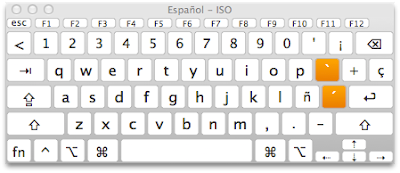+13.23.08.png)
+13.31.18.png)
+08.37.40.png)

recien aprendi funciones de la tecla opcion mac por mas complicada , mac es lo mejor
ResponderEliminar